
Spisu treści:
- Autor Bailey Albertson [email protected].
- Public 2023-12-17 13:04.
- Ostatnio zmodyfikowany 2025-01-23 12:45.
Wszystko o autoryzowaniu i cofaniu autoryzacji komputera w iTunes

Coraz więcej ludzi na całym świecie woli używać iTunes do celów osobistych, co pozwala im kupować licencjonowane treści - filmy, oprogramowanie, teledyski i e-booki. Oprogramowanie tej aplikacji zostało opracowane przez firmę Apple Corporation. Dystrybucja treści multimedialnych odbywa się za pośrednictwem oficjalnych sklepów internetowych iTunes Store i AppStore. Podobnie jak inni producenci, Apple jest głęboko zainteresowany zachęcaniem zarejestrowanych użytkowników do bezpośredniego korzystania z aplikacji multimedialnej do użytku osobistego. W tym celu opracowano proces autoryzacji i cofania autoryzacji, czyli definicję komputerów, które kiedykolwiek łączyły się ze sklepami internetowymi. Po przejściu autoryzacji komputer zostaje przypisany do wprowadzonego konta, a użytkownik uzyskuje prawo do pobierania,słuchanie i przeglądanie treści multimedialnych, które zostały wcześniej pobrane za pomocą iTunes Match lub zakupione w sklepach internetowych.
Zadowolony
-
1 Co to jest autoryzacja komputera w iTunes i dlaczego jest potrzebna
- 1.1 Zasady autoryzacji komputera w iTunes
-
1.2 Jak zalogować się do komputera
1.2.1 Wideo: Jak autoryzować komputer w iTunes
- 1.3 Sprawdzenie liczby autoryzacji wykonanych w ramach jednego Apple ID
- 1.4 Co zrobić, jeśli zostanie przekroczona dozwolona liczba zezwoleń
-
2 Jak prawidłowo cofnąć autoryzację
- 2.1 Cofnij autoryzację jednego komputera
- 2.2 Jak cofnąć autoryzację wszystkich komputerów w tym samym czasie
- 2.3 Jak prawidłowo cofnąć autoryzację po raz drugi w ciągu roku
-
3 Potencjalne problemy i rozwiązania
-
3.1 Komputer nie jest autoryzowany
3.1.1 Wideo: komputer nie jest autoryzowany w iTunes, rozwiązanie problemu
- 3.2 iTunes prosi o autoryzację podczas odtwarzania zakupów w sklepie internetowym
- 3.3 iTunes nie chce się uruchomić
-
3.4 iTunes i iPhone nie synchronizują się
3.4.1 Wideo: napraw problem z synchronizacją w iTunes
-
Co to jest autoryzacja komputera w iTunes i dlaczego jest potrzebna
Proces autoryzacji iTunes to licencjonowanie komputera z systemem Windows lub Mac w celu pobrania zawartości multimedialnej. Z reguły do zakupu lub pobrania bezpłatnego oprogramowania z iTunes Store i AppStore wymagana jest autoryzacja. Najpopularniejsze to filmy, teledyski, gry komputerowe i różnego rodzaju oprogramowanie.
W procesie uzyskiwania licencji serwer Apple wiąże komputer z identyfikatorem użytkownika zwanym Apple ID i dopiero po zakończeniu tego procesu daje dostęp do treści multimedialnych. Licencjonowany komputer może bez ograniczeń pobierać i synchronizować treści multimedialne zakupione w sklepach internetowych.
Następujące funkcje są dostępne dla autoryzowanych komputerów:
- kupowanie treści ze sklepów internetowych iTunes;
- pobieranie wideo i teledysków za pośrednictwem iTunes;
- pobieranie gier komputerowych i oprogramowania z AppStore;
- synchronizacja gadżetów iPad, iPhone i iPod Touch z komputerem.
Aby zapobiec pirackiej dystrybucji licencjonowanych treści multimedialnych, firma Apple wprowadziła ograniczenie liczby urządzeń objętych jednym identyfikatorem. Nie może być ich więcej niż pięć. Jeśli Twój komputer ma wiele systemów operacyjnych, musisz uzyskać licencję z iTunes dla każdego z nich.
Zasady autoryzacji komputera w iTunes
Jeśli nie próbujesz pobrać wcześniej zakupionych treści multimedialnych, nie ma potrzeby autoryzacji. Gdy robisz zakupy w iTunes Store lub próbujesz pobrać którekolwiek z wcześniejszych zakupów, aplikacja zapyta o Twój Apple ID i hasło. To samo dzieje się, gdy komputer jest zsynchronizowany z gadżetem. Po autoryzacji serwer Apple zapamięta urządzenie i pozwoli na wykonanie wszystkich operacji pod ważnym Apple ID.
Jak zalogować się do komputera
Aby autoryzować w systemie Windows, musisz uruchomić iTunes i wykonać następującą serię działań:
- Kliknij na pasku menu „Konto” w głównym oknie programu iz rozwijanej listy wybierz pozycję „Autoryzacja”.
-
W menu, które pojawiło się po prawej stronie, kliknij „Autoryzuj ten komputer …”.

Główne okno iTunes W oknie głównym w górnym menu należy wybrać wiersz „Konto”, przejść do zakładki „Autoryzacja” i kliknąć przycisk „Autoryzuj ten komputer”
-
W oknie, które zostanie otwarte, wprowadź swój Apple ID i hasło do swojego konta.

Okno autoryzacji komputera W oknie autoryzacji musisz podać swój Apple ID i hasło
-
Kliknij przycisk „Autoryzuj”.

Autoryzacja komputera Naciśnij przycisk „Autoryzuj”
Na komputerze z systemem MacOS możesz zalogować się na swoje konto w ten sam sposób:
- Wciśnij przycisk „Konto” na poziomym pasku menu programu.
- Z menu rozwijanego wybierz „Autoryzuj”.
-
W otwartym oknie kliknij wiersz „Autoryzuj ten komputer …”.

Główne okno iTunes na komputerze Mac Aby uzyskać autoryzację w systemie MacOS, należy kolejno wybierać pozycje „Konto” - „Autoryzacja” - „Autoryzuj ten komputer …”
- Wprowadź swój Apple ID i hasło do konta.
Operacja jest dość prosta i nie wymaga żadnych specjalnych umiejętności.
Wideo: Jak autoryzować komputer w iTunes
Sprawdzanie liczby autoryzacji wykonywanych w ramach jednego Apple ID
Jeśli nie możesz autoryzować komputera, musisz sprawdzić liczbę licencji. Do tego potrzebujesz:
-
Uruchom iTunes i zaloguj się na swoje konto, używając swojego Apple ID i hasła.

Uwierzytelnianie iTunes Aby autoryzować w iTunes, wprowadź swój Apple ID i hasło
- Wybierz opcję „Konto” w menu głównym.
-
W menu rozwijanym kliknij wiersz „Widok …”.

Pozycje menu „Konto” w iTunes Z menu rozwijanego wybierz „Wyświetl …”
-
W oknie Informacje o koncie przejdź do sekcji Przeglądaj Apple ID. Liczba licencjonowanych komputerów znajduje się w sekcji Autoryzacja komputera.

informacje o koncie Spójrz na pozycję „Autoryzacja komputerów”, wskazuje ona liczbę ważnych licencji na połączenie z iTunes
Co zrobić, jeśli zostanie przekroczona dozwolona liczba autoryzacji
Po autoryzacji pięciu urządzeń do jednego Apple ID, wszystkie kolejne będą mogły być powiązane z kontem dopiero po cofnięciu autoryzacji co najmniej jednego z nich.
Jeśli zarejestrowałeś już pięć komputerów dla jednego konta i istnieje realna potrzeba licencjonowania szóstego urządzenia, będziesz musiał cofnąć autoryzację jednego z wcześniej podłączonych gadżetów lub wszystkich naraz. Jeśli wybierzesz drugą opcję, niektóre urządzenia mogą wymagać ponownej autoryzacji.
Jak prawidłowo cofnąć autoryzację
Dezautoryzacja komputera ma na celu zapobieżenie nielegalnemu kopiowaniu danych ze sklepu internetowego. Może to być wymagane w następujących przypadkach:
- przekazanie urządzenia do naprawy lub utylizacji;
- zwiększyć pamięć RAM;
- jeśli musisz wymienić dysk twardy lub płytę główną;
- w przypadku ponownej instalacji systemu operacyjnego.
Cofnij autoryzację jednego komputera
Aby przeprowadzić proces cofania autoryzacji, musisz uruchomić iTunes i wykonać następującą serię działań:
Na komputerze z systemem Windows:
- Kliknij wiersz „Konto” na pasku menu, w rozwijanym oknie wybierz pozycję „Autoryzacja”.
-
W menu, które rozwija się po prawej stronie, kliknij przycisk „Cofnij autoryzację tego komputera …”.

Cofnij autoryzację komputera z systemem Windows W menu głównym przejdź do wiersza „Konto” i na zakładce „Autoryzacja” wybierz „Cofnij autoryzację tego komputera …”
-
Wprowadź identyfikator Apple ID i hasło do konta, a następnie kliknij przycisk „Cofnij autoryzację”.

Potwierdzenie cofnięcia autoryzacji Wprowadź swoje poświadczenia, aby potwierdzić cofnięcie autoryzacji
W przypadku systemu macOS:
- Kliknij wiersz „Konto” na górnym pasku narzędzi, z rozwijanego menu przejdź do zakładki „Autoryzacja”.
- Wybierz pozycję „Cofnij autoryzację tego komputera …”, zidentyfikuj konto użytkownika.
-
Kliknij przycisk „Cofnij autoryzację”.

Cofnij autoryzację komputera MacOS Po wprowadzeniu danych logowania i kliknięciu przycisku „Cofnij autoryzację” wszystkie pliki multimedialne przesłane za pośrednictwem usług Apple staną się niedostępne na tym komputerze
Cofnięcie autoryzacji komputera zostało zakończone. Następnie możesz autoryzować dowolne inne urządzenie pod swoim Apple ID.
Jak cofnąć autoryzację wszystkich komputerów w tym samym czasie
Aby wyrejestrować wszystkie licencjonowane komputery naraz, wykonaj następujące kroki:
-
W menu głównym programu iTunes wybierz pozycję „Konto” i kliknij wiersz „Widok …” w wyskakującym okienku.

Przygotowanie do cofnięcia autoryzacji W menu rozwijanym wybierz wiersz „Wyświetl …”
- Przejdź do okna „Informacje o koncie”.
-
W sekcji Przeglądaj Apple ID kliknij przycisk Cofnij autoryzację wszystkich.

Cofnij autoryzację wszystkich komputerów W oknie „Informacje o koncie” kliknij przycisk „Cofnij autoryzację wszystkich”
- W wyświetlonym oknie wprowadź swój Apple ID i hasło, a następnie kliknij przycisk „Cofnij autoryzację”.
Możesz cofnąć autoryzację wszystkich komputerów naraz nie częściej niż raz w roku. Po tej operacji każdy komputer będzie musiał zostać ponownie zarejestrowany. Przycisk cofania autoryzacji staje się dostępny tylko wtedy, gdy więcej niż dwa licencjonowane urządzenia są używane do uzyskania dostępu do konta.
Po cofnięciu autoryzacji zawartość Twoich albumów nie jest nigdzie usuwana, dostęp do nich zostaje po prostu tymczasowo zamknięty. Zostanie przywrócony po ponownej autoryzacji komputera.
Jak poprawnie cofnąć autoryzację po raz drugi w ciągu roku
Istnieją sytuacje, w których jedno pełne cofnięcie licencji dla wszystkich komputerów w ciągu roku nie wystarczy.
Anulowanie dodatkowej pełnej licencji odbywa się za pośrednictwem pomocy technicznej Apple. Do tego potrzebujesz:
- Na głównym pasku menu kliknij element „Pomoc”.
-
Z menu rozwijanego wybierz „Serwis i pomoc techniczna Apple”.

Punkt menu „Pomoc” W menu rozwijanym kliknij wiersz „Serwis i pomoc techniczna Apple”
-
Na komputerze uruchomi się przeglądarka oznaczona jako główna. Na otwartej stronie wsparcia Apple kliknij ikonę iTunes Store.

Okno kontaktu ze Wsparciem Apple W oknie kontaktu z pomocą techniczną wybierz ikonę iTunes Store
-
Wybierz język odwołania. Należy zawsze pamiętać, że wsparcie techniczne w tym przypadku powinno być amerykańskie, a nie rosyjskie. Jest to wymóg dla wszystkich użytkowników, niezależnie od kraju zamieszkania i odpowiedniego Apple ID. Na samym dole strony wyświetlana jest ikona flagi kraju, która jest ustawiona domyślnie. Musisz go kliknąć i ręcznie wybrać USA jako swoją lokalizację. Dzieje się tak, ponieważ ikona wiadomości e-mail jest dostępna tylko na stronie pomocy technicznej w USA. Na stronach innych krajów kontakt możliwy jest tylko telefonicznie.

Wybór języka kontaktowania się z pomocą techniczną Wybierz Stany Zjednoczone jako swoją lokalizację
-
W oknie, które zostanie otwarte, wybierz blokadę autoryzacji lub cofnięcia autoryzacji iTunes.

Wybór tematu kontaktu z pomocą techniczną Wybierz blokadę autoryzacji lub cofnięcia autoryzacji iTunes
-
W oknie wyboru sposobu kontaktu ze Wsparciem Apple kliknij ikonę E-mail.

Wybór sposobu postępowania Wybierz sposób kontaktu przez e-mail
-
Wprowadź wymagane informacje, używając liter łacińskich:
- w blokach Imię i Nazwisko wprowadź swoje imię i nazwisko;
- w polu Adres e-mail podaj adres e-mail, na który została dokonana rejestracja;
- wstaw swój identyfikator w pole Apple ID;
- poniżej, w bloku wyboru kraju, naciśnij przycisk Inne, a następnie z listy rozwijanej wybierz Rosję;
-
w dużym polu komentarza wpisz frazę: „Dzień dobry! Muszę cofnąć autoryzację wszystkich komputerów powiązanych z moim kontem. Niedawno wydałem cofnięcie autoryzacji, ale nie cofnąłem autoryzacji laptopa, który jest w naprawie. Dziękuję Ci!"

Wypełnianie pól danymi osobowymi Wypełnij wszystkie pola danymi osobowymi: imię, nazwisko, adres, adres e-mail, Apple ID i jako kraj na liście, która zostanie otwarta po kliknięciu przycisku Inne, wybierz Rosja
- Kliknij przycisk Kontynuuj.
Odpowiedź od pomocy technicznej Apple na Twój e-mail powinna nadejść w ciągu 1-2 dni
Jeśli imię i nazwisko zgadzają się z danymi licencjonowanego konta Apple ID na serwerze korporacji, dział pomocy technicznej wyrejestruje wszystkie komputery z Twojego konta.
Po cofnięciu autoryzacji możesz podłączyć dowolny komputer do swojego Apple ID.
Możliwe problemy i sposoby ich rozwiązania
ITunes to dość kontrowersyjny produkt Apple. Kombajn multimedialny z powodzeniem przechowuje muzykę i wideo, zapewnia prawo do synchronizacji z różnymi gadżetami, a także zapewnia dostęp do iTunes Store. Mimo szerokiej dystrybucji aplikacja posiada szereg niedociągnięć i często powtarzających się błędów, których producent nie był w stanie się pozbyć. Oto najbardziej typowe.
Komputer nie jest autoryzowany
Jeśli komputer nie jest autoryzowany, najpierw musisz usunąć licencję ze wszystkich autoryzowanych komputerów. Jeśli z jakiegoś powodu to nie zadziała lub po prostu nie chcesz tego robić, cofnij licencję tylko dla działającego komputera i zarejestruj ją ponownie:
- W menu głównym iTunes wybierz wiersz „Konto” i przejdź do pozycji „Autoryzacja” z listy rozwijanej.
- Kliknij wiersz „Cofnij autoryzację tego komputera” w menu, które rozwija się po prawej stronie, a następnie wprowadź swój Apple ID i hasło.
- Naciśnij przycisk Cofnij autoryzację i zamknij iTunes.
-
Usuń katalog SC Info znajdujący się w C: / Users / All Users / Apple Computer / iTunes / SC Info /.

Okno eksploratora Windows Usuń katalog SC Info znajdujący się w folderze danych użytkownika w iTunes
- Uruchom ponownie iTunes.
- Zaloguj się na swoje konto, używając swojego Apple ID i hasła, i autoryzuj swój komputer, korzystając ze schematu opisanego powyżej.
Po wykonaniu tego algorytmu znika propozycja autoryzacji komputera do jakiejkolwiek synchronizacji z gadżetami
Autoryzacja może się nie powieść z powodu różnych problemów. Najczęstsze są związane z obecnością wirusów w systemie operacyjnym i konfliktami z innym oprogramowaniem.
Wideo: komputer nie jest autoryzowany w iTunes, rozwiązanie problemu
iTunes prosi o autoryzację podczas odtwarzania zakupów w sklepie internetowym
Aplikacja multimedialna iTunes może czasami prosić o autoryzację podczas próby odtwarzania treści zakupionych w sklepie iTunes Store. Zwykle dzieje się tak z powodu problemów z kontem użytkownika.
Niektóre problemy z procesem licencjonowania w iTunes w systemie Windows można usunąć, resetując kontrolę konta użytkownika:
- Kliknij prawym przyciskiem myszy przycisk „Start”.
-
W menu, które zostanie otwarte, wybierz polecenie „Uruchom”.

Menu przycisku Start W menu klawisza „Start” wybierz pozycję „Uruchom”
-
W polu „Otwórz” wprowadź polecenie UserAccountControlSettings i kliknij OK.

Uruchom okno poleceń W oknie Uruchom polecenie wprowadź polecenie UserAccountControlSettings
-
W otwartym oknie „Opcje kontroli konta użytkownika” przejdź na dół suwaka windy i ponownie kliknij OK.

Konfigurowanie powiadamiania o zmianach ustawień komputera W oknie preferencji przesuń suwak podnośnika w dół
- Aby ponownie uruchomić komputer.
- Otwórz ponownie okno Ustawienia kontroli konta użytkownika. Ustaw suwak w pierwotnym położeniu lub pozostaw go na dole. Kliknij przycisk OK.
- Uruchom ponownie komputer.
- Autoryzuj komputer.
ITunes się nie uruchamia
Jeśli masz zainstalowany na komputerze odtwarzacz multimediów QuickTime, iTunes może mu przeszkadzać i nie uruchamia się ze względu na udostępnianie wtyczki lub kodeka. W takim przypadku zwykłe usunięcie lub nowa instalacja aplikacji multimedialnej jest bezużyteczna. Aby rozwiązać problem, musisz wykonać następujące czynności:
- Otwórz „Eksploratora” lub „Mój komputer” i przejdź wzdłuż ścieżki C: / Windows / System32.
- Znajdź katalog QuickTime w folderze.
- Całkowicie usuń ten katalog.
- Aby ponownie uruchomić komputer.
Problem powinien zniknąć.
Brak synchronizacji między iTunes a iPhonem
Wszyscy właściciele iPhone'ów czasami używają połączenia multimediów iTunes. Istnieją jednak sytuacje, w których pojawiają się problemy podczas próby zsynchronizowania gadżetu z komputerem. Główne przyczyny błędów synchronizacji to:
- Problem tkwi w kablu połączeniowym. Musisz przetestować kabel, podłączając go do innego iPhone'a. Możesz również wizualnie sprawdzić, czy przewód nie jest załamany lub pęknięty.
- Powodem jest sam iPhone. Oprogramowanie gadżetu ulega awarii i gromadzą się błędy systemowe z powodu niewłaściwej konserwacji. Problem został rozwiązany poprzez ponowne uruchomienie gadżetu.
- Interfejs USB jest uszkodzony. Musisz spróbować podłączyć gadżet do innego portu USB na płycie głównej lub do innego komputera.
- Problemy z oprogramowaniem aplikacji lub błędy systemu operacyjnego. W takim przypadku ponowne uruchomienie komputera może pomóc.
Z aplikacją multimedialną iTunes jest znacznie więcej problemów, ale to temat na osobny artykuł.
Wideo: Napraw problem z synchronizacją w iTunes
Nie ma nic skomplikowanego w procesie autoryzacji i cofania autoryzacji komputerów w iTunes. Użytkownicy muszą wziąć pod uwagę niektóre niuanse, aby nie napotkać żadnych trudności podczas wykonywania tych operacji. Należy zawsze cofnąć autoryzację komputera lub urządzenia podczas przekazywania go innej osobie na pewien okres, aby uniknąć nieautoryzowanych zakupów lub pobierania treści multimedialnych. Ponadto należy zawsze brać pod uwagę liczbę komputerów autoryzowanych pod jednym identyfikatorem. Przestrzegając tych prostych wymagań, można uniknąć problemów z używaniem połączenia multimediów iTunes.
Zalecana:
Z Czego Powstają Domowe Błędy, Jak Się Ich Pozbyć (środki Ludowe Itp.), Jak Wyglądają, Wideo
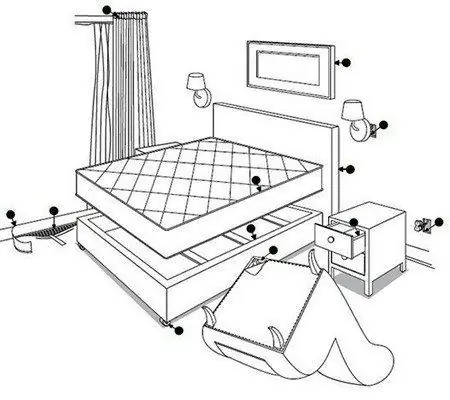
Sposoby radzenia sobie z robakami domowymi - ludowe, chemiczne, techniczne. Wskazówki dotyczące zapobiegania pluskwom. Jak wyglądają pluskwy na różnych etapach rozwoju
Ile żyć Ma Kot: Mity I Rzeczywistość, Cechy Ciała Kota, Mistyczne Interpretacje I Ich Możliwe Uzasadnienia

Ile żyć ma kot: mity i rzeczywistość. Cechy ciała kota: samoleczenie, leczenie ludzi. Jeśli koty mają duszę, dokąd idą po śmierci?
Protokół Połączenia PPPOE: Co To Jest, Konfigurowanie Szybkiego Połączenia Dla Systemu Windows 7, 10, Możliwe Błędy

Co to jest protokół PPPoE: wady i zalety, zasada działania. Jak skonfigurować to połączenie w systemie Windows 7 i 10. Co zrobić, jeśli pojawi się błąd
Ustawienia Przeglądarki Yandex - Jak Wprowadzić, Zmienić, Co Można Skonfigurować, Gdzie Są Ukryte Parametry

Ustawienia przeglądarki Yandex: jak je znaleźć i zmienić. Jak zresetować wszystkie opcje przeglądarki. Jak przenieść ustawienia przeglądarki z jednego urządzenia na drugie
Co Zrobić, Jeśli Wideo Nie Odtwarza Się W Przeglądarce - Przyczyny I Rozwiązanie Problemu, Instrukcje Ze Zdjęciem

Dlaczego filmy mogą nie odtwarzać się w przeglądarce. Przyczyny problemów, a także sprawdzone rozwiązania
